Asegurate que tienes correctamente configurada una cuenta de ZBOX Mail con IMAP para poder seguir. Más información aquí: Configuración Outlook - POP/IMAP
Asumiendo que ya tienes Outlook configurado con IMAP, sigue estos pasos:
Respaldo de correo (generación de archivo PST)
1) En Outlook ve a la opción Archivo, Abrir y luego a Importar.
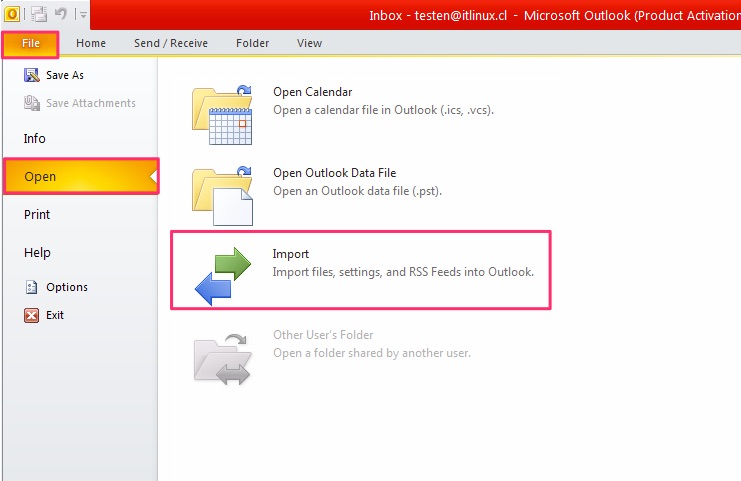
2) Se abrirá el diálogo que se muestra en la imágen, donde se selecciona Exportar a archivo. Click en Siguiente.
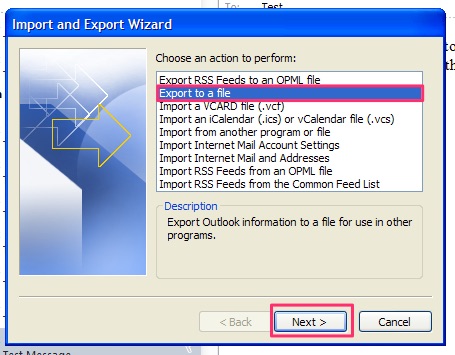
3) En la siguiente ventana, seleccionar Outlook Archivo de datos (PST), click en Siguiente.
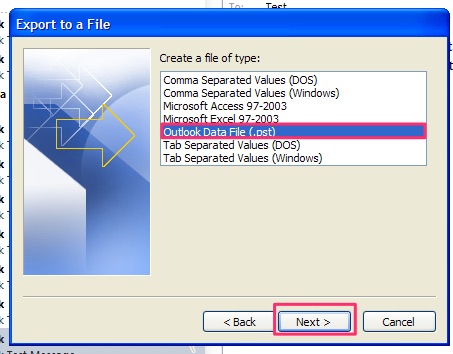
4) Aquí es importante seleccionar la carpeta que se respaldará de la cuenta de correo. En este caso se seleccionó Inbox, puedes seleccionar otra carpeta de tu cuenta. También está la opción si deseas incluir los subdirectorio. Click en Siguiente.
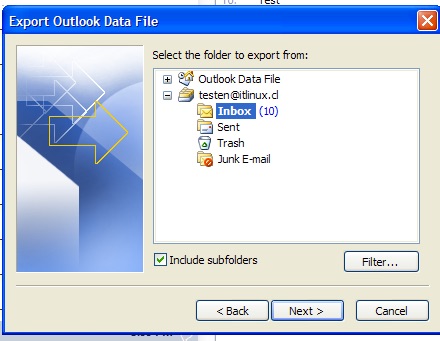
5) Aquí seleccionar donde se generará el respaldo, en este caso será en Escritorio, además hay una serie de opciones que de acuerdo a eso generaría un archivo PST de mayor o menos tamaño. Click en Siguiente.
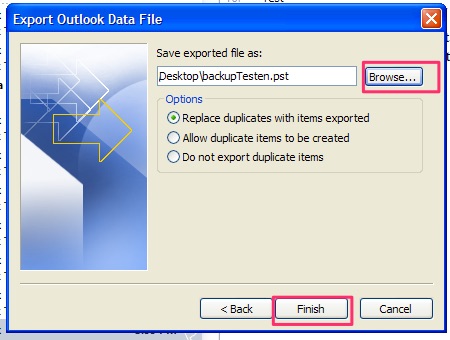
6) Por seguridad puedes asignar una contraseña al archivo PST, en este caso se asignó una clave de seguridad. Click en OK
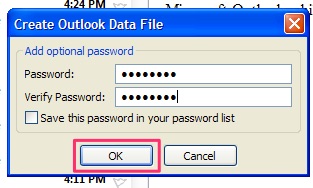
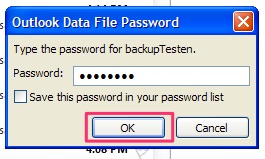
7) Revisión de archivo PST generado. Se utilizó una cuenta de prueba, por eso que es de poco tamaño. No te asustes si tu PST es mayor a 5 o más GB
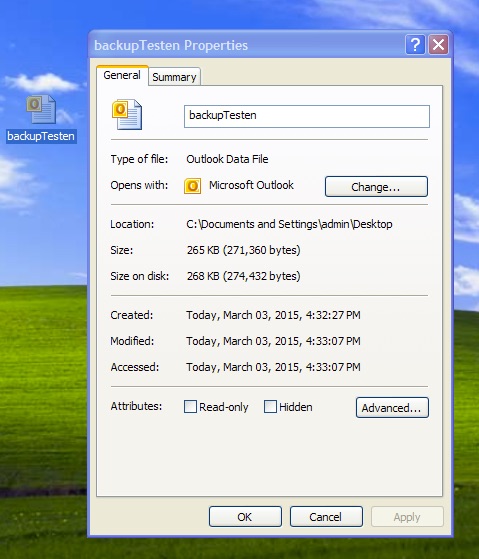
Restauración de correo (con archivo PST)
1) Ir a Archivo, Abrir y luego Importar.
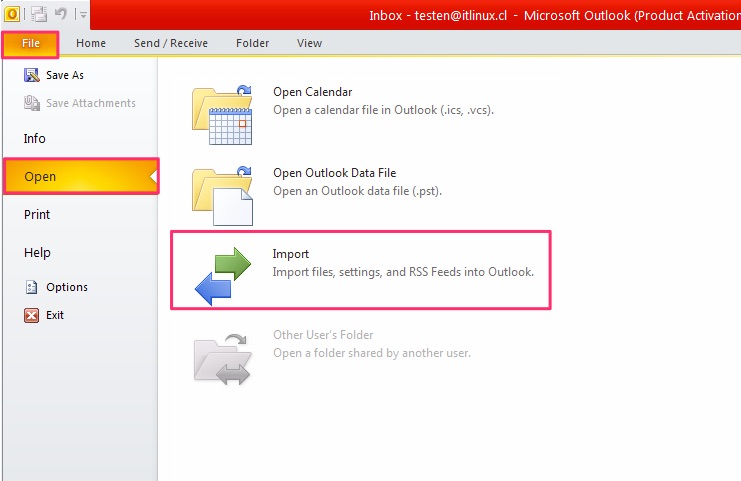
2) En el asistente, seleccionar Importar de otro programa o archivo. Click en Siguiente.
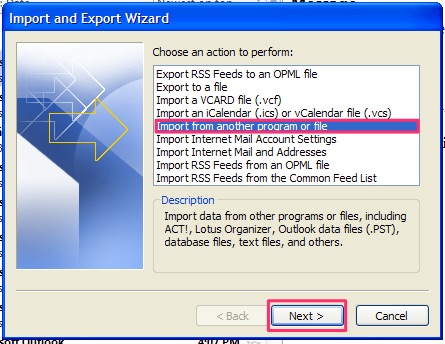
3) Seleccionar Archivo de datos de Outlook (.pst). Click en Siguiente.
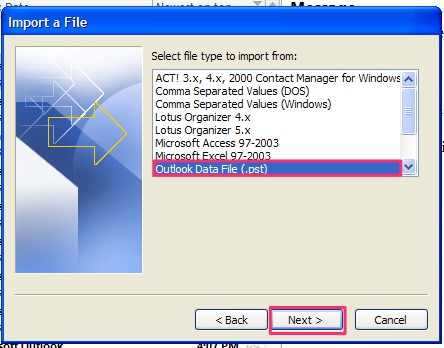
4) Aquí es importante seleccionar el archivo correcto, busca el PST que deseas importar. En este ejemplo se seleccionó No importar archivos duplicados. Click en Siguiente.
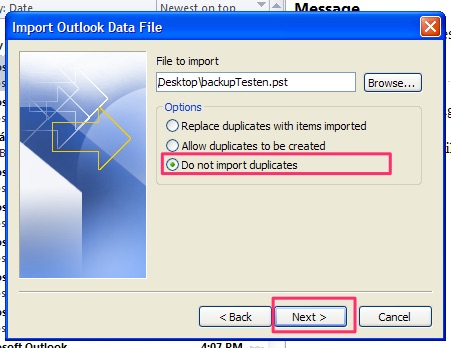
5) Seleccionas el lugar donde quieres restaurar los archivos, aquí se seleccionó Bandeja de entrada y además Importar itemes dentro el mismo directorio. Click en Finalizar.
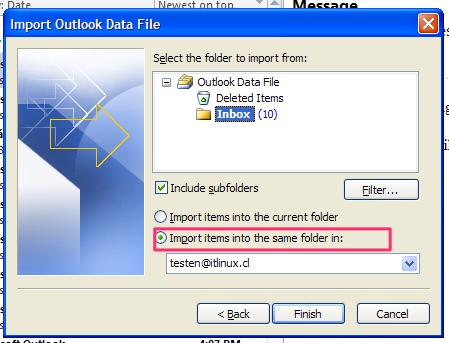
Considereación: Puede que solicite una clave para importar los correos.
0 Comentarios